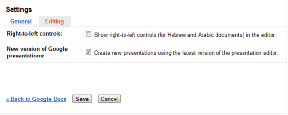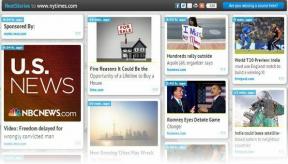შესწორება ჩვენ ვერ დავაინსტალირეთ Windows 10 შეცდომა 0XC190010 – 0x20017
Miscellanea / / November 28, 2021
Windows 10-ის ინსტალაციისას ან Windows 10-ზე განახლებისას შეიძლება შეამჩნიოთ უცნაური შეცდომა: „ინსტალაცია ვერ მოხერხდა SAFE_OS ფაზაში BOOT ოპერაციის დროს შეცდომით”რაც არ მოგცემთ Windows 10-ზე განახლების საშუალებას. შეცდომა 0xC1900101 – 0x20017 არის Windows 10 ინსტალაციის შეცდომა, რომელიც არ მოგცემთ საშუალებას განაახლოთ ან განაახლოთ თქვენი Windows 10.
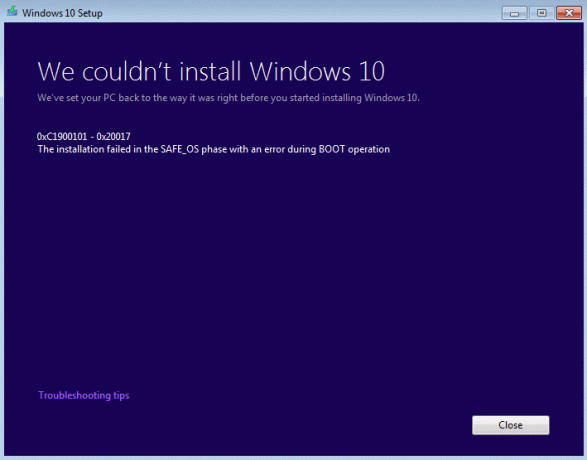
Windows 10-ის ინსტალაციისას 100%-ის მიღწევის შემდეგ, კომპიუტერი გადაიტვირთება და Windows-ის ლოგო გაჩერდა, სხვა გზა არ გაქვთ, გარდა იმისა, რომ იძულებით გამორთოთ თქვენი კომპიუტერი, და როგორც კი ისევ დააბრუნებთ, დაინახავთ შეცდომას "ჩვენ ვერ დავაინსტალირეთ Windows 10 (0XC190010 - 0x20017)." მაგრამ არ ინერვიულოთ სხვადასხვა ცდის შემდეგ ასწორებს. ჩვენ შევძელით Windows 10-ის წარმატებით ინსტალაცია, ამიტომ დროის დაკარგვის გარეშე ვნახოთ, როგორ გამოვასწოროთ ეს შეცდომა ქვემოთ ჩამოთვლილი პრობლემების მოგვარების ნაბიჯებით.
შინაარსი
- შესწორება ჩვენ ვერ დავაინსტალირეთ Windows 10 შეცდომა 0XC190010 – 0x20017
- მეთოდი 1: წაშალეთ დამალული მოცულობის მეხსიერება
- მეთოდი 2: წაშალეთ Bluetooth და უსადენო დრაივერები
- მეთოდი 3: გამორთეთ უსადენო BIOS-დან
- მეთოდი 4: განაახლეთ BIOS (ძირითადი შეყვანის/გამოსვლის სისტემა)
- მეთოდი 5: ამოიღეთ დამატებითი ოპერატიული მეხსიერება
- მეთოდი 6: პირდაპირ გაუშვით setup.exe
შესწორება ჩვენ ვერ დავაინსტალირეთ Windows 10 შეცდომა 0XC190010 – 0x20017
დარწმუნდით, რომ შექმენით აღდგენის წერტილი მხოლოდ იმ შემთხვევაში, თუ რამე არასწორია.
მეთოდი 1: წაშალეთ დამალული მოცულობის მეხსიერება
თუ ამ შეცდომის შემდეგ იყენებთ USB Flash დრაივერს, Windows ავტომატურად არ მიანიჭებს დისკის ასოს. როდესაც თქვენ ხელით ცდილობთ ამ USB დისკის ასოს მინიჭებას დისკის მენეჯმენტის საშუალებით, შეგექმნებათ შეცდომა: „ოპერაცია ვერ დასრულდა, რადგან დისკის მართვის კონსოლის ხედი არ არის განახლებული. განაახლეთ ხედვა განახლების ამოცანის გამოყენებით. თუ პრობლემა შენარჩუნებულია, დახურეთ დისკის მართვის კონსოლი, გადატვირთეთ დისკის მენეჯმენტი ან გადატვირთეთ კომპიუტერი. ამ პრობლემის ერთადერთი გამოსავალი არის დამალული მოცულობის შენახვის მოწყობილობების წაშლა.
1. დააჭირეთ Windows Key + R და შემდეგ ჩაწერეთ devmgmt.msc და დააჭირეთ Enter.

2. ახლა დააწკაპუნეთ ხედზე, შემდეგ აირჩიეთ დამალული მოწყობილობების ჩვენება.

3. გაფართოება შენახვის მოცულობა, და ნახავთ უცნაურ მოწყობილობებს.
Შენიშვნა: წაშალეთ მხოლოდ შენახვის მოწყობილობები, რომლებიც არ მიეკუთვნება თქვენს სისტემაში არსებულ მოწყობილობებს.
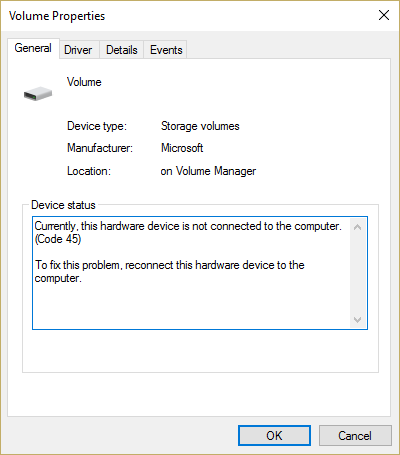
4. დააწკაპუნეთ მაუსის მარჯვენა ღილაკით თითოეულ მათგანზე სათითაოდ და აირჩიეთ დეინსტალაცია.
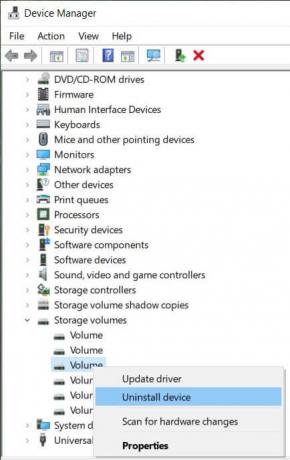
5. თუ დადასტურებას ითხოვენ, აირჩიეთ დიახ და გადატვირთეთ კომპიუტერი.
6. შემდეგი, კვლავ სცადეთ თქვენი კომპიუტერის განახლება/განახლება და ამჯერად შეიძლება შეგეძლოთ შესწორება ჩვენ ვერ დავაინსტალირეთ Windows 10 შეცდომა 0XC190010 – 0x20017.
მეთოდი 2: წაშალეთ Bluetooth და უსადენო დრაივერები
1. დააჭირეთ Windows Key + R და შემდეგ ჩაწერეთ devmgmt.msc და დააჭირეთ Enter.

2. გაფართოება ბლუთუზი შემდეგ იპოვის თქვენს Bluetooth დრაივერს სიაში.
3. დააწკაპუნეთ მასზე მარჯვენა ღილაკით და აირჩიეთ დეინსტალაცია.

4. თუ დასტურს მოითხოვენ, აირჩიეთ დიახ.
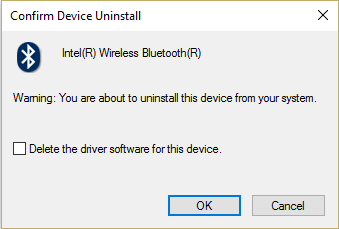
5. გაიმეორეთ ზემოთ აღნიშნული პროცესი უკაბელო ქსელის დრაივერები და შემდეგ გადატვირთეთ თქვენი კომპიუტერი.
6. ისევ სცადეთ Windows 10-ზე განახლება/განახლება.
მეთოდი 3: გამორთეთ უსადენო BIOS-დან
1. გადატვირთეთ კომპიუტერი, როდესაც ის ერთდროულად ჩაირთვება დააჭირეთ F2, DEL ან F12 (დამოკიდებულია თქვენი მწარმოებლის მიხედვით) შესვლისას BIOS დაყენება.

2. როგორც კი BIOS-ში მოხვდებით, გადართეთ გაფართოებული ჩანართი.
3. ახლა გადადით უკაბელო ვარიანტი გაფართოებულ ჩანართში.
4. გამორთეთ შიდა Bluetooth და შიდა Wlan.
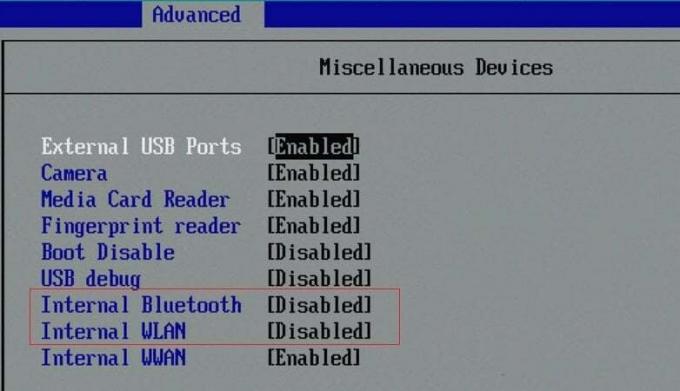
5. შეინახეთ ცვლილებები, შემდეგ გამოდით BIOS-დან და კვლავ სცადეთ Windows 10-ის ინსტალაცია. ეს უნდა გამოსწორდეს, ჩვენ ვერ დავაინსტალირეთ Windows 10 შეცდომა 0XC190010 – 0x20017, მაგრამ თუ ჯერ კიდევ შეცდომის წინაშე დგახართ, სცადეთ შემდეგი მეთოდი.
მეთოდი 4: განაახლეთ BIOS (ძირითადი შეყვანის/გამოსვლის სისტემა)
ხანდახან თქვენი სისტემის BIOS-ის განახლება შეუძლია ამ შეცდომის გამოსწორება. თქვენი BIOS-ის განახლებისთვის, გადადით დედაპლატის მწარმოებლის ვებსაიტზე და ჩამოტვირთეთ BIOS-ის უახლესი ვერსია და დააინსტალირეთ.

თუ თქვენ სცადეთ ყველაფერი, მაგრამ მაინც ჩარჩენილი გაქვთ USB მოწყობილობასთან, არ ამოიცნობთ პრობლემას, იხილეთ ეს სახელმძღვანელო: როგორ დავაფიქსიროთ USB მოწყობილობა, რომელიც არ არის აღიარებული Windows-ის მიერ.
საბოლოოდ, იმედი მაქვს, რომ თქვენ გაქვთ შესწორება ჩვენ ვერ დავაინსტალირეთ Windows 10 შეცდომა 0XC190010 – 0x20017 მაგრამ თუ თქვენ გაქვთ რაიმე შეკითხვები, მოგერიდებათ დასვით ისინი კომენტარების განყოფილებაში.
მეთოდი 5: ამოიღეთ დამატებითი ოპერატიული მეხსიერება
თუ დაინსტალირებული გაქვთ დამატებითი ოპერატიული მეხსიერება, ანუ თუ ოპერატიული მეხსიერება გაქვთ დაყენებული ერთზე მეტ სლოტზე, დარწმუნდით, რომ ამოიღეთ დამატებითი ოპერატიული მეხსიერება სლოტიდან და დატოვეთ ერთი სლოტი. მიუხედავად იმისა, რომ ეს გამოსავალი არ ჩანს, ის მუშაობდა მომხმარებლებისთვის, ასე რომ, თუ შეგიძლიათ სცადოთ ეს ნაბიჯი შესწორება, ჩვენ ვერ დავაინსტალირეთ Windows 10 შეცდომა 0XC190010 0x20017.
მეთოდი 6: პირდაპირ გაუშვით setup.exe
1. ყველა ზემოაღნიშნული ნაბიჯის შემდეგ, დარწმუნდით, რომ გადატვირთეთ თქვენი კომპიუტერი, შემდეგ გადადით შემდეგ დირექტორიაში:
C:\$Windows.~WS\Sources\Windows
Შენიშვნა: ზემოთ მოყვანილი საქაღალდის სანახავად შეიძლება დაგჭირდეთ პარამეტრების შემოწმება დამალული ფაილების და საქაღალდეების ჩვენება.

2. გაუშვით Setup.exe პირდაპირ Windows საქაღალდედან და გააგრძელეთ.
3. თუ ვერ პოულობთ ზემოთ მოცემულ საქაღალდეს, გადადით მასზე C:\ESD\Windows\
4. ისევ, თქვენ იპოვით setup.exe-ს ზემოთ მოცემულ საქაღალდეში და დარწმუნდით, რომ ორჯერ დააწკაპუნეთ მასზე, რომ პირდაპირ გაუშვათ Windows-ის დაყენება.
5. როგორც კი შეასრულებთ ყველა ზემოთ მოცემულ ნაბიჯს, როგორც აღწერილია, წარმატებით დააინსტალირებთ Windows 10-ს ყოველგვარი პრობლემის გარეშე.
რეკომენდებულია:
- Windows 10-ში ეკრანის გარჩევადობის შეცვლა შეუძლებელია
- დააფიქსირეთ ფონის სურათები, რომლებიც არ ჩანს დაბლოკვის ეკრანზე საიუბილეო განახლების შემდეგ
- მოსმენის პორტის შეცვლა დისტანციური დესკტოპისთვის
- ფიქსის ფაილი დაზიანებულია და მისი შეკეთება შეუძლებელია
ასე რომ, მე გავაუმჯობესე Windows 10-ზე "ჩვენ ვერ დავაინსტალირეთ Windows 10 0XC190010 – 0x20017, ინსტალაცია ვერ მოხერხდა SAFE_OS ფაზაში შეცდომით BOOT ოპერაციის დროს”შეცდომა. თუ ჯერ კიდევ გაქვთ რაიმე შეკითხვა ამ სახელმძღვანელოსთან დაკავშირებით, გთხოვთ, თავისუფლად ჰკითხოთ მათ კომენტარების განყოფილებაში.